
Cuprins:
- Autor John Day [email protected].
- Public 2024-01-30 11:45.
- Modificat ultima dată 2025-01-23 15:04.
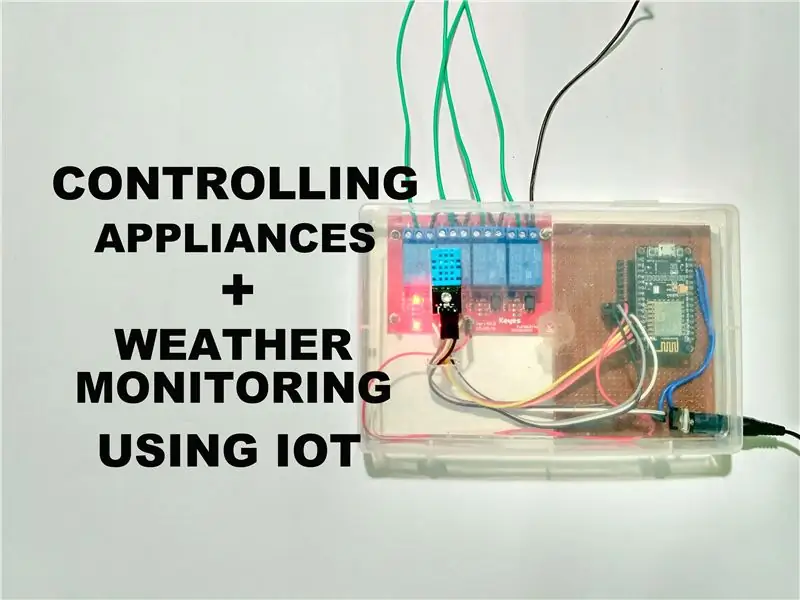
Internetul obiectelor (IoT) este inter-rețeaua de dispozitive fizice (denumite și „dispozitive conectate” și „dispozitive inteligente”), clădiri și alte articole - încorporate cu electronică, software, senzori, actuatori și conectivitate la rețea care permit acestor obiecte să colecteze și să schimbe date.
Acum voi instrui cum să fac un dispozitiv de bază IoT care să poată controla aparatele și să monitorizeze vremea în timp real. Acest dispozitiv este construit folosind ESP8266 Node Mcu.
Esp8266 nodul mcu este un dispozitiv cu modul wifi încorporat și controler micro care poate interfața cu ideul arduino.
Să începem..
Pasul 1: Componente necesare
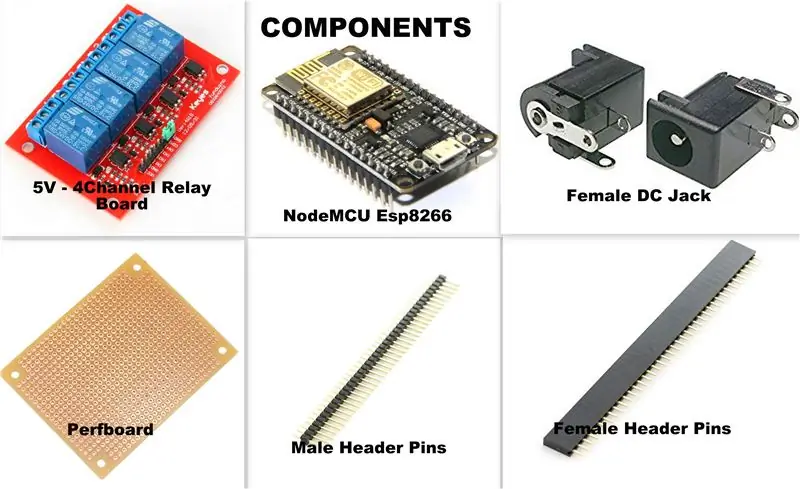

Nod MCU Esp8266 [Banggood]
Placă de releu cu 4 canale [Banggood]
Perfboard [Banggood]
Pinii antetului [Banggood]
DC Jack [Banggood]
DHT 11 [Banggood]
Pasul 2: Circuit
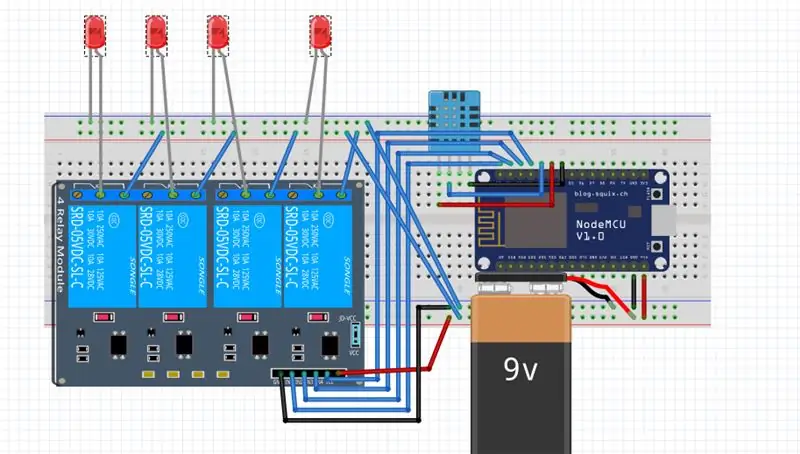

- Mai întâi luați un panou de perfecționare și plasați pinii antetului feminin în raport cu pinii Node Mcu esp8266.
- Luați pinii antetului masculin și lipiți lângă pinii antetului feminin și interconectați pinii antetului masculin și feminin w.r.t Esp8266 pentru a obține ieșirea.
- Adăugați încă niște pini de antet de sex masculin la pinii + V și GND din Esp8266
- Acum este rândul să faceți sursa de alimentare, luați o mufă de curent continuu și IC7805 puneți-o pe perfboard.
- Conectați Vinul IC7805 la + V al mufei DC și GND la GND.
- Acum conectați + 5v din 7805 la Vin de Esp8266 și GND de IC7805 la GND de Esp8266.
- Acum conectați placa releu și modulul DHT 11 la Esp 8266 conform pinilor din circuit.
- Conexiunile în circuit sunt aceleași cu pinii declarați în program.
Acum trebuie să pregătim tabloul de bord și să programăm dispozitivul.
Pasul 3: Crearea unui dispozitiv în tabloul de bord
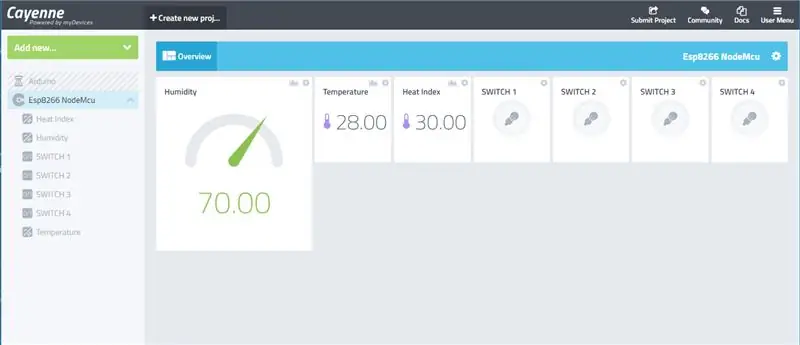

Pentru acest proiect am folosit platforma IoT Cayenne.
Mai întâi trebuie să accesați site-ul Cayenne și să vă creați un cont prin înscriere.
Acum urmați instrucțiunile prezentate în videoclip.
În timp ce creați dispozitivul, trebuie să selectați tipul MQTT.
Apoi site-ul va genera numele de utilizator, parola și ID-ul clientului pentru dispozitiv, trebuie să le copiați. Acest lucru este necesar pentru o procedură ulterioară.
Pentru mai multe informații vizitați aici [Tutorialul echipei Cayenne IoT]
Pasul 4: Programare
Descărcați bibliotecile atașate și includeți-le în arduino ide.
Am atașat codul.
- Mai întâi Deschideți codul și editați-l după cum urmează.
- Introduceți SSID-ul rețelei dvs. wifi (numele rețelei Wifi) cu ghilimele.
char ssid = "introduceți numele rețelei dvs. wifi";
3. Introduceți parola rețelei dvs. wifi în ghilimele.
char wifiPassword = "introduceți parola routerului dvs. wifi";
4. Acum trebuie să completați numele de utilizator, parola, clientul pe care le-ați obținut în timp ce adăugați dispozitivul.
char username = "introduceți numele de utilizator"; char password = "introduceți parola";
char clientID = "introduceți codul clientului";
Acum salvați și încărcați codul în modulul ESP 8266 nod MCU.
Când modulul mcu nod esp8266 este conectat la acel server, puteți vedea automat widgeturi create în tabloul de bord. Fixați aceste widget-uri și editați-le (nume, tip etc.).
Sunt toți băieții …
Pentru construcție completă, consultați videoclipul de mai jos.
Pasul 5: Construcție și testare


Simțiți-vă liber să comentați.
Pentru mai multe proiecte abonați-vă la canalul meu YouTube [Faceți clic aici]
Vizitați site-ul meu web pentru mai multe proiecte.
Recomandat:
Cum se face comutatorul Touch ON / OFF pentru aparatele electrocasnice: 4 pași

Cum se face comutatorul tactil ON / OFF pentru aparatele electrocasnice: acesta este un comutator tactil ON / OFF fără microcontroler. Îți poți atinge degetul? Prima dată pe placă metalică, apoi cu bec? PORNIT ȘI După îndepărtarea becului degetului? A ramana la curent. Îți poți atinge degetul? A doua oară pe placă de metal, apoi bec?
SONOFF Dual Tutorial: Controlează-ți aparatele electrice de la distanță folosind MQTT și Ubidots: 4 pași

SONOFF Dual Tutorial: Controlează-ți aparatele electrice de la distanță folosind MQTT și Ubidots: acest releu Wi-Fi de 9 USD poate controla două aparate în același timp. Aflați cum să îl conectați la Ubidots și să-i eliberați întregul potențial! În acest ghid veți afla cum să controlați câteva aparate de 110V prin Wi-Fi la 9 USD, folosind SONOFF Dual de la Itead
Cum să faci un Bartop Arcade DIY pentru 2 jucători cu sloturi personalizate pentru monede de marcă, folosind o cutie Pandora: 17 pași (cu imagini)

Cum să faci o Arcade Bartop DIY pentru 2 jucători cu sloturi personalizate pentru monede de marcă, folosind o cutie Pandora: Acesta este un tutorial pas cu pas despre cum să construiești o mașină arcade superioară cu 2 jucători care are sloturi personalizate pentru monede încorporate în cortină. Sloturile pentru monede vor fi realizate astfel încât să accepte doar monede de dimensiuni mai mari sau mai mari. Această arcadă este alimentată
Lumina reactivă pentru muzică -- Cum să faci lumină reactivă pentru muzică super simplă pentru a face desktop-ul grozav .: 5 pași (cu imagini)

Muzică lumină reactivă || Cum să facem muzică super simplă lumină reactivă pentru a face desktopul grozav. basul care este de fapt semnal audio de joasă frecvență. Este foarte simplu de construit. Vom
Construiți o cutie de baterii pentru cutii de trabucuri pentru aparatele de radio cu tuburi: 4 pași

Construiți o cutie de baterii pentru cutii de țigări pentru aparatele de radio cu tuburi: dacă vă place să construiți și să vă jucați cu aparate de radio cu tuburi ca și mine, probabil că aveți o problemă similară cu cea cu alimentarea lor. Majoritatea circuitelor vechi au fost proiectate să funcționeze pe baterii de înaltă tensiune b care nu mai sunt disponibile. Asa de
